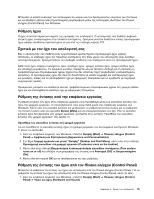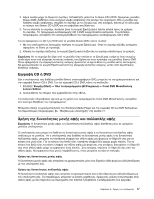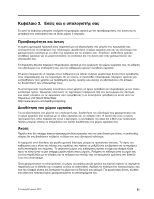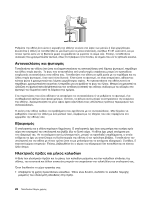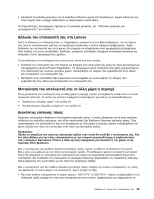Lenovo ThinkCentre M72z (Greek) User guide - Page 31
Μετάβαση στη ρύθμιση RGB
 |
View all Lenovo ThinkCentre M72z manuals
Add to My Manuals
Save this manual to your list of manuals |
Page 31 highlights
RGB RGB RGB 1 RGB 2 RGB 3 4 5 1 RGB 2 2 19
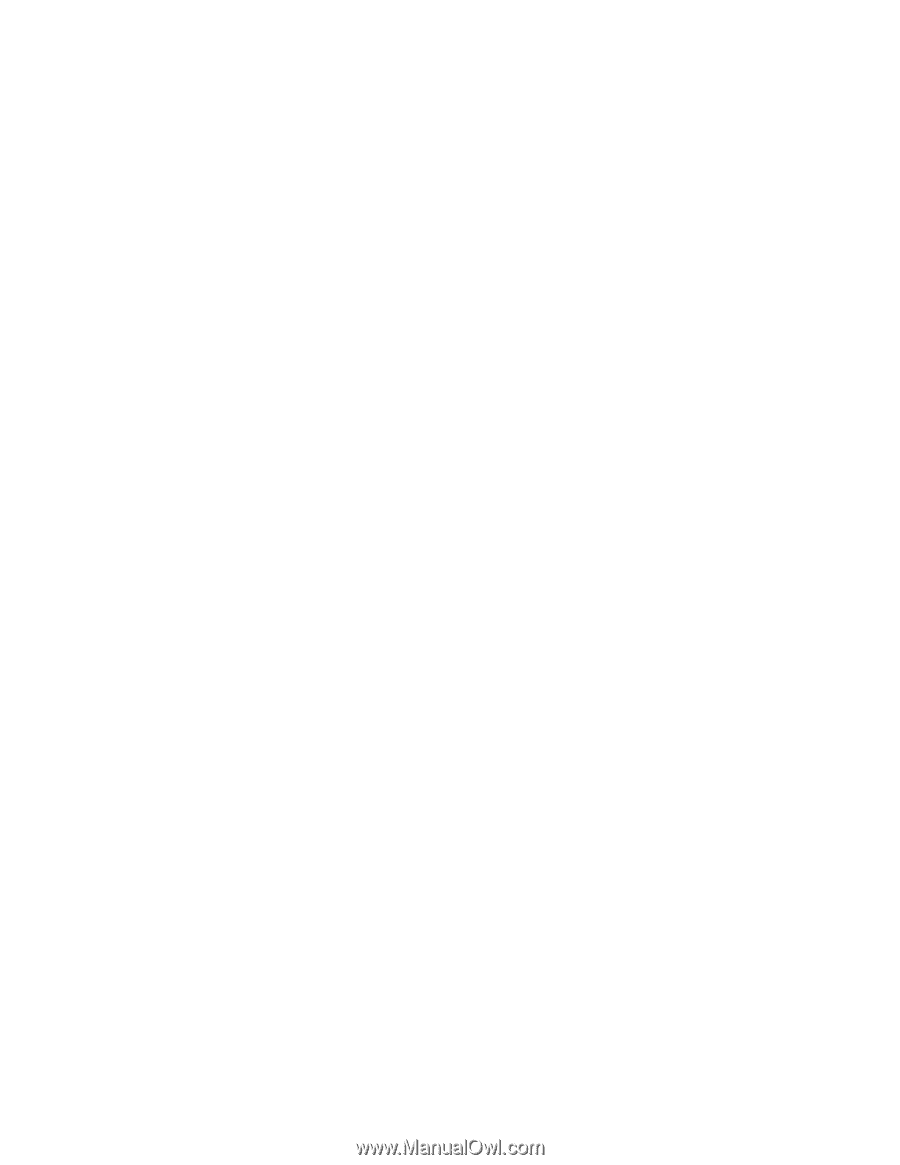
•
Ζεστή:
Αν επιλέξετε αυτό το στοιχείο, ο υπολογιστής σας θα παράγει μια εικόνα με κόκκινη
απόχρωση.
•
Έξοδος:
Επιλέξτε αυτό το στοιχείο ή περιμένετε πέντε δευτερόλεπτα για να εξέλθετε.
Μετάβαση στη ρύθμιση RGB
Αφού επιλέξτε την προκαθορισμένη θερμοκρασία χρωμάτων, μπορείτε να μεταβείτε στη ρύθμιση RGB
(Κόκκινο, πράσινο ή μπλε), για να ρυθμίσετε τη φωτεινότητα για τον υπολογιστή σας.
Για να μεταβείτε στη ρύθμιση RGB, κάντε τα εξής:
1. Πατήστε το κουμπί αύξησης της φωτεινότητας. Θα εμφανιστούν οι έξι ακόλουθες επιλογές:
•
Αυτόματη ρύθμιση
•
Προκαθορισμένη θερμοκρασία χρωμάτων
•
Μετάβαση στη ρύθμιση RGB
•
Ρύθμιση φωτεινότητας
•
Προεπιλεγμένη ρύθμιση
•
Έξοδος
2. Πατήστε το κουμπί μείωσης της φωτεινότητας για να μετακινηθείτε στην επιλογή
Μετάβαση στη
ρύθμιση RGB
και, στη συνέχεια, πατήστε το κουμπί αύξησης της φωτεινότητας για να εμφανιστούν οι
εξής τέσσερις επιλογές:
•
Κόκκινη ρύθμιση
•
Πράσινη ρύθμιση
•
Μπλε ρύθμιση
•
Έξοδος
3. Πατήστε το κουμπί μείωσης της φωτεινότητας για να μετακινηθείτε στο επιθυμητό στοιχείο και, στη
συνέχεια, πατήστε το κουμπί αύξησης της φωτεινότητας για να επιλέξετε το στοιχείο. Εμφανίζεται ένα
ρυθμιστικό για ρύθμιση των χρωμάτων.
4. Πατήστε το κουμπί μείωσης της φωτεινότητας για να μειώσετε τη θερμοκρασία χρωμάτων ή πατήστε το
κουμπί αύξησης της φωτεινότητας για να αυξήσετε τη θερμοκρασία χρωμάτων.
5. Επιλέξτε το στοιχείο
Έξοδος
ή περιμένετε πέντε δευτερόλεπτα και κατόπιν θα επιστρέψετε στο
προηγούμενο μενού.
Ρύθμιση της φωτεινότητας
Για να ρυθμίσετε τη φωτεινότητα, κάντε τα εξής:
1. Πατήστε το κουμπί αύξησης της φωτεινότητας. Θα εμφανιστούν οι έξι ακόλουθες επιλογές:
•
Αυτόματη ρύθμιση
•
Προκαθορισμένη θερμοκρασία χρωμάτων
•
Μετάβαση στη ρύθμιση RGB
•
Ρύθμιση φωτεινότητας
•
Προεπιλεγμένη ρύθμιση
•
Έξοδος
2. Πατήστε το κουμπί μείωσης της φωτεινότητας για να μετακινηθείτε στην επιλογή
Ρύθμιση
φωτεινότητας
και, στη συνέχεια, πατήστε το κουμπί αύξησης της φωτεινότητας. Εμφανίζεται ένα
ρυθμιστικό για ρύθμιση της φωτεινότητας.
Κεφάλαιο 2. Χρήση του υπολογιστή
19